1、方法一:启动ps,打开需要抠图的对象照片,打开左侧的“套索工具”。

2、选择“磁性套索工具”,在人物的边缘部分,用鼠标左键进行点击。

3、围人物转一圈,结束后点击“闭合”即可将人物抠出。
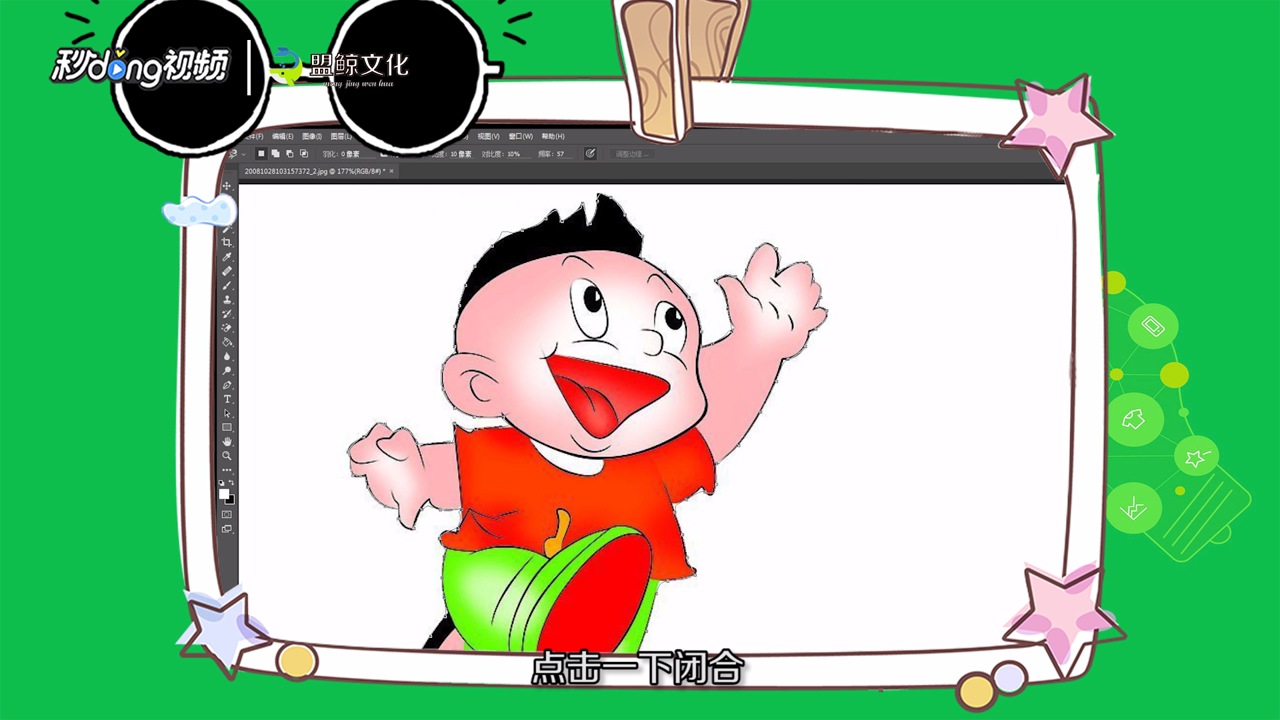
4、方法二:对于简单的图片,可直接点击左侧的“魔棒工具”,点击图片空白区域。

5、鼠标右键点击“反向”,点击“移动工具”即可将人物轻松的抠出。

6、方法三:若遇到复杂的图片,想要抠细图,点击左侧的“钢笔工具”,在图片中建立锚点。

7、耐心的一笔一笔将图抠出,在路径面板选中钢笔所圈中的路径,最后按“ctrl+j”复制图层即可完成抠图。

8、总结如下。

